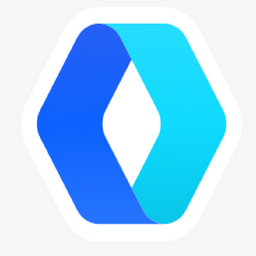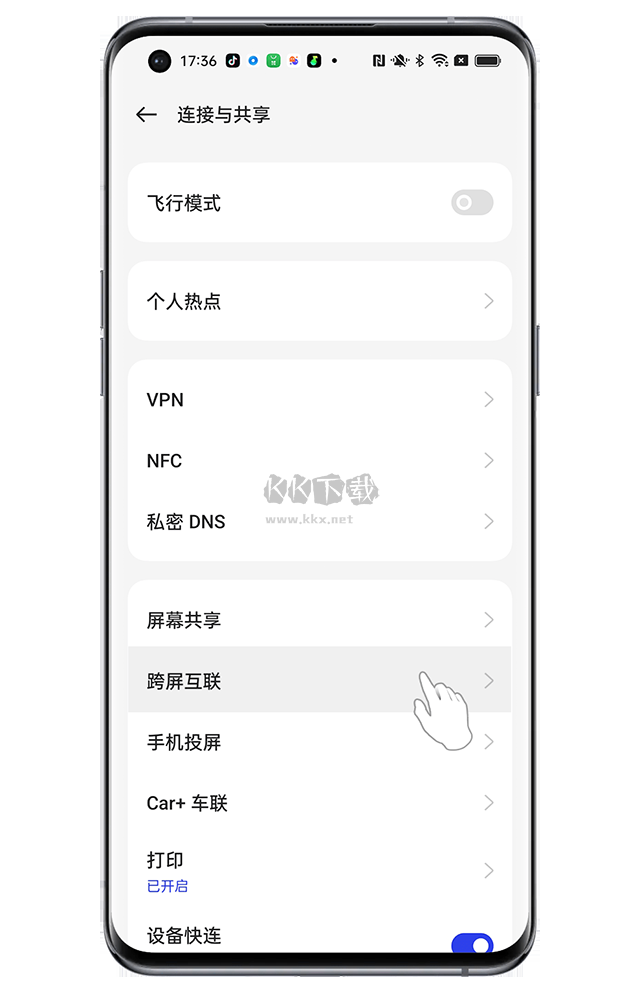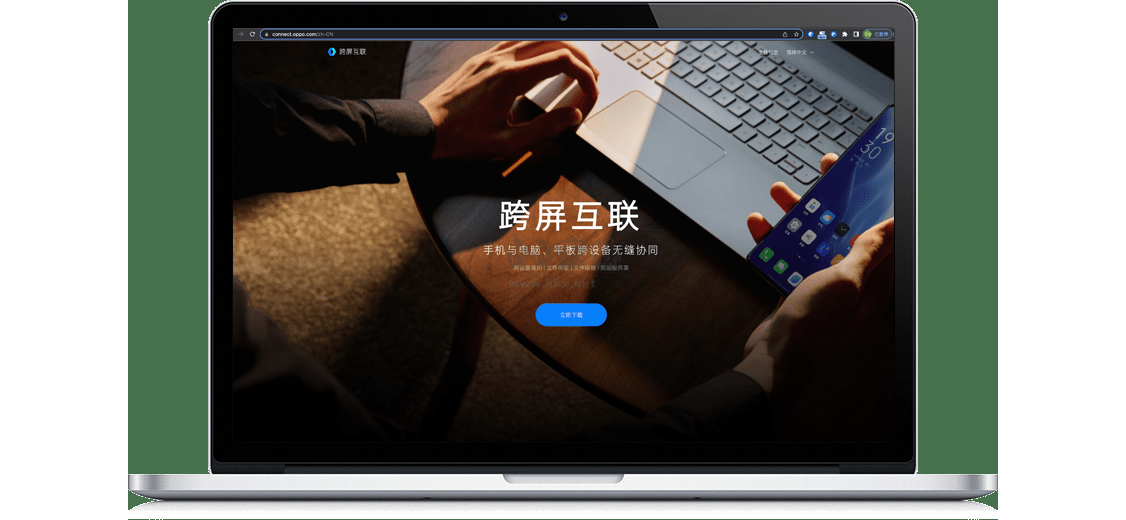跨屏互连PC客户端是一款功能强大的远程投屏软件,有我们可以在这里编辑的,抢不到设备之间的屏幕内容,无线传输到另一台设备之间帮助用户们实现跨平台,跨设备的屏幕共享,让你可以在多种设备之间进行连接使用,在不同的场景下都能够辩解的实现投屏互联,便捷的展示你所想展示的屏幕内容,感兴趣的用户快来KK下载体验吧~
跨屏互连怎么用
使用跨屏互联功能将手机连接至电脑有两种连接方式:
1、手机端开启“跨屏互联”开关(前往「设置 > 连接与共享 > 跨屏互联」或下拉状态栏,在控制中心找到跨屏互联开关),电脑端开启客户端(电脑与OPPO 手机连接请前往https://connect.oppo.com下载,电脑与realme 手机连接请前往https://pc.heytap.com下载)。手机靠近电脑后自动弹出连接弹框,点击“连接”即可建立连接。
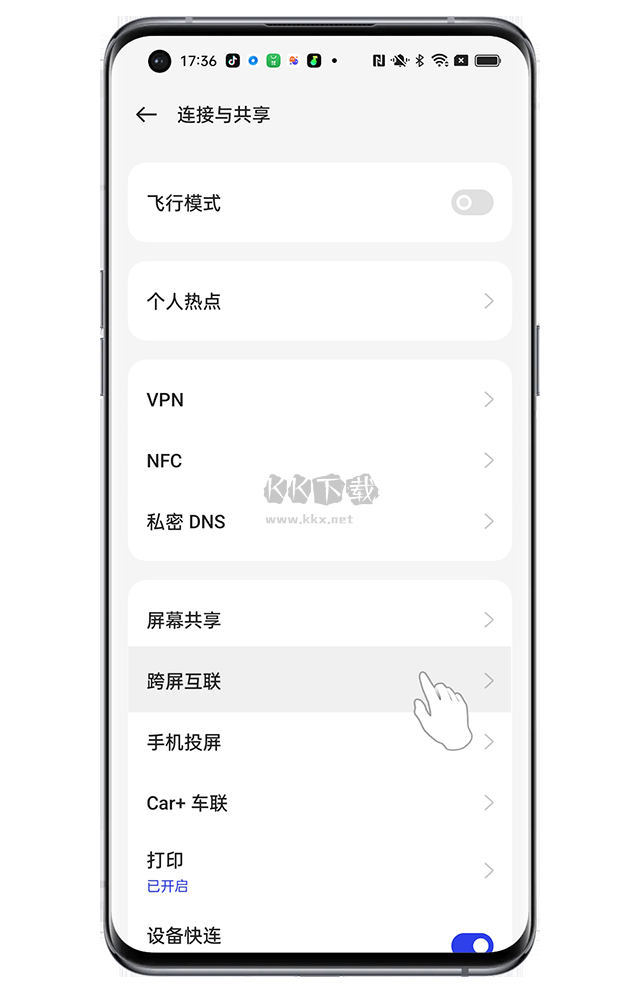
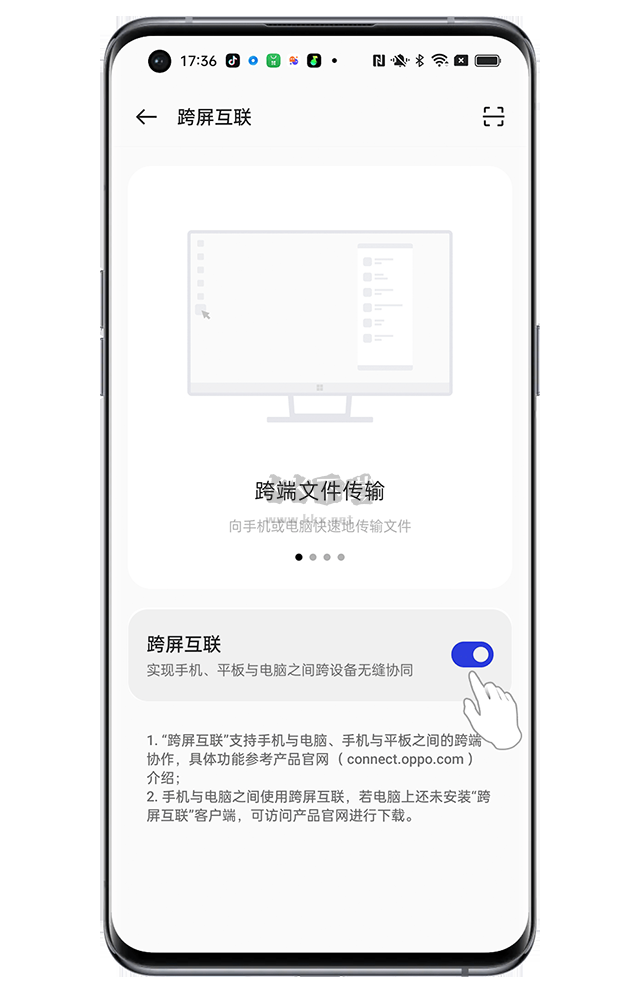
2、电脑端下载并打开“跨屏互联”,点击右下角“扫码”连接,手机端打开浏览器扫码或跨屏互联扫码入口(前往「设置 > 连接与共享 > 跨屏互联」或下拉状态栏,长按控制中心的“跨屏互联“图标后,在界面右上角找到扫码入口),扫码后即可连接。
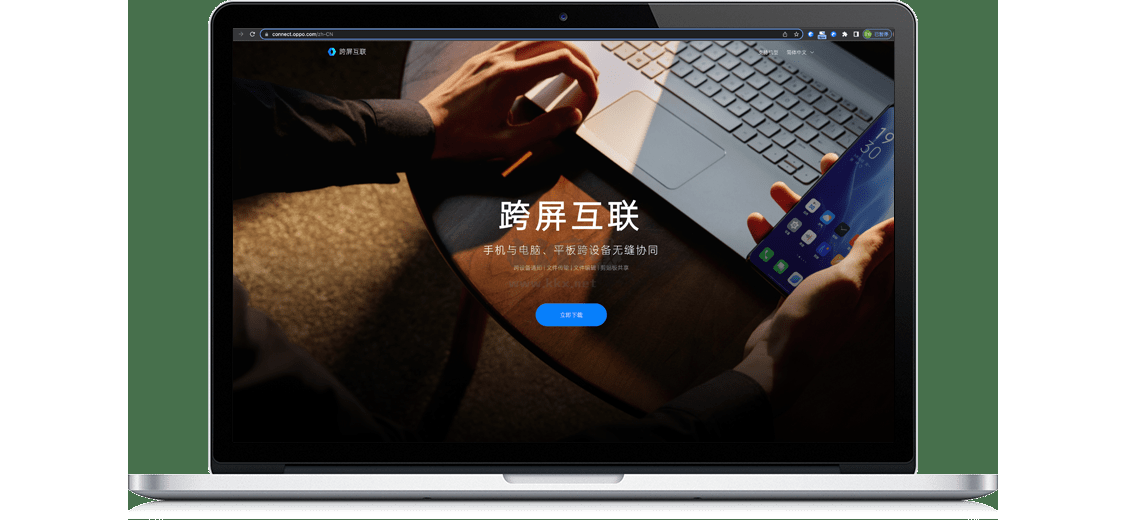
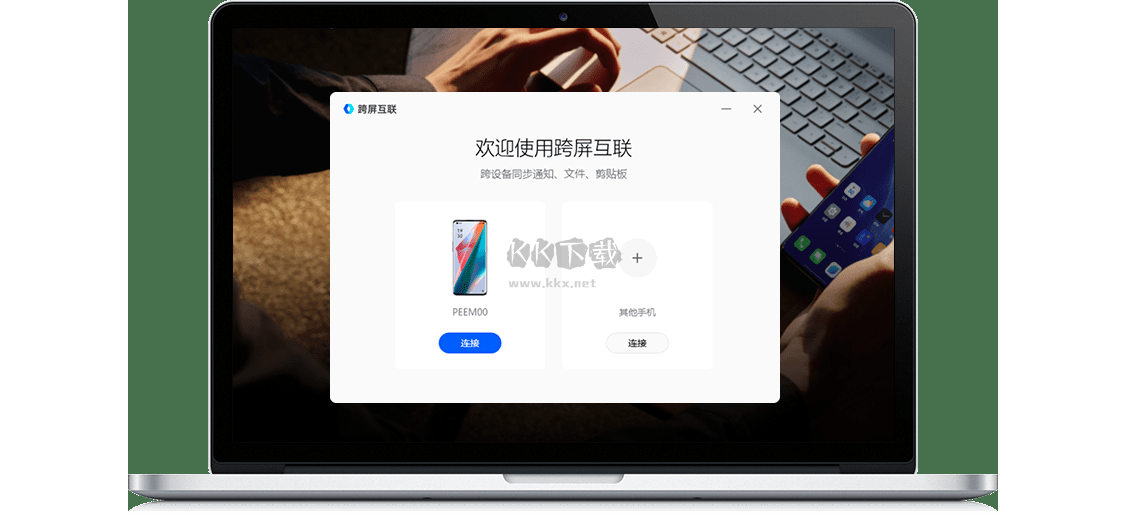
跨屏互连PC客户端特色
1、下拉手机控制中心,打开“跨屏互联”开关,打开电脑上的“跨屏互联”客户端。
2、当手机靠近电脑时,会自动弹出连接提示。点击“连接”快速连接;
3、鼠标拖动也可以跨设备传输文件。也可以直接打开电脑上的手机文件进行编辑和保存;
跨屏互连PC客户端功能
【靠近即连】
手机下拉控制中心开启“跨屏互联”开关,电脑打开“跨屏互联”客户端。手机靠近电脑会自动弹出连接提示,点击“连接”即可快速连接。
【跨设备传输和编辑文件】
鼠标拖拽也可跨设备传输文件。也可以在电脑上直接打开手机文件进行编辑保存。
【共享剪切板】
跨设备实时共享剪贴板,手机复制的文字,电脑直接粘贴使用。
【不再错过重要消息】
在电脑上接收并处理手机的微信、短信及其他应用的通知消息拍照截图。
【拍照截图快速同步】
手机上进行拍照、截图,将立即显示在电脑上。图片可快速复制、保存、或拖拽直接使用。

跨屏互连PC客户端优势
连接:支持蓝牙连接和靠近连接。
投屏:连接建立后,电脑上自动生成“手机分身”,通过电脑键鼠即可快速操控手机。
文件跨屏编辑:手机上的文件直接在电脑的专业软件上打开,编辑后自动存回手机。
文件跨屏互传:支持拖拽互传和分享框快传。
剪贴板互通:手机复制的文字,一键粘贴到电脑上。
通知共享:手机收到的通知,电脑上立刻就能看到。
输入法共享:通过电脑上的输入法在手机上输入内容,直接回复手机对话。
照片互通:手机刚刚拍摄的照片或者截取的屏幕截图,电脑立刻弹出通知,方便快速保存。
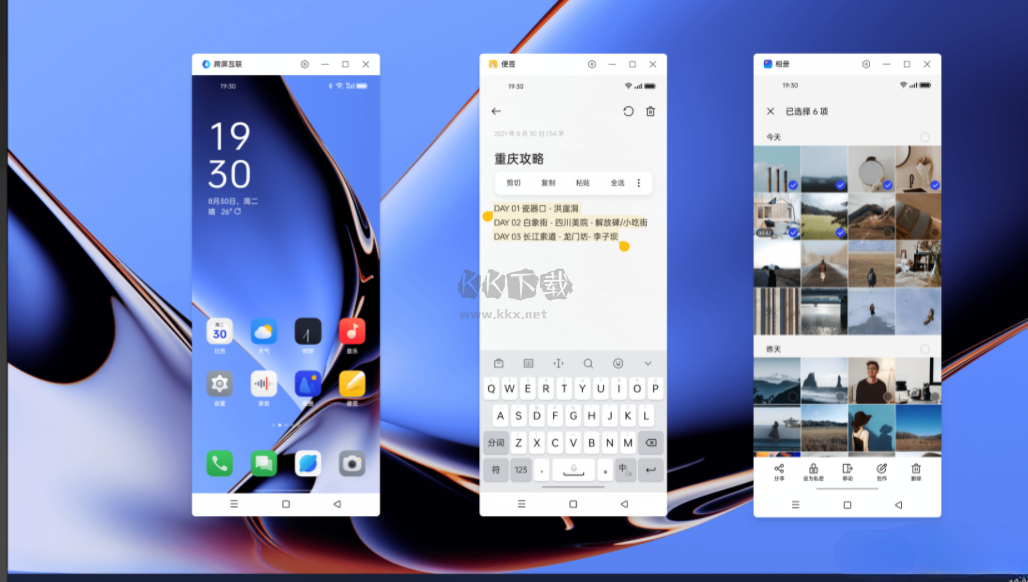
跨屏互连PC客户端亮点
1、实时跨设备共享剪贴板,从手机复制文本,并直接从计算机粘贴。
2、接收和处理来自微信,短信和计算机上其他应用程序的通知;
3、用手机拍照和截图,立即显示在电脑上。图像可以快速复制、保存或拖动并直接使用;